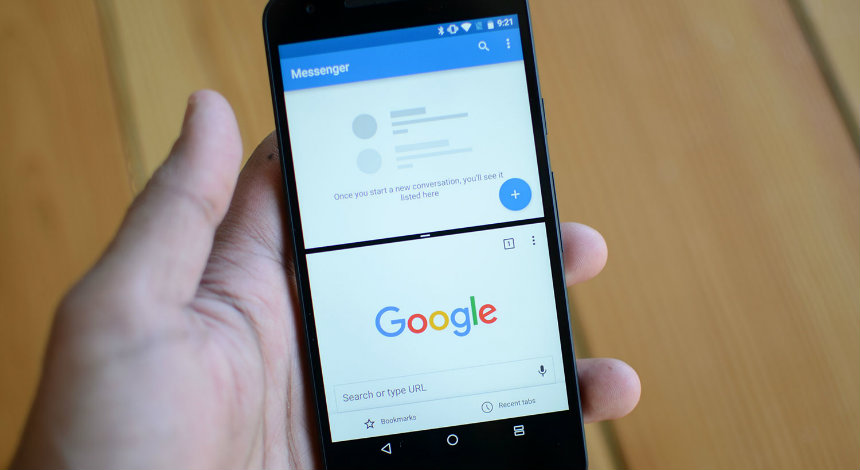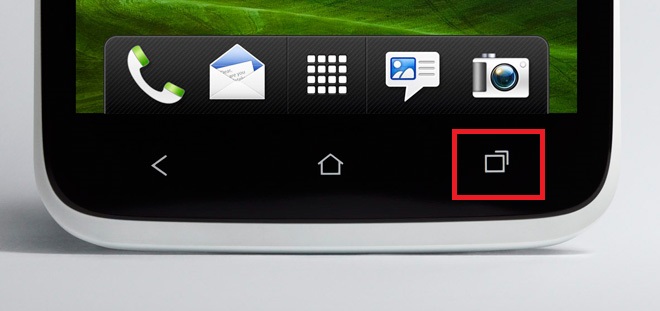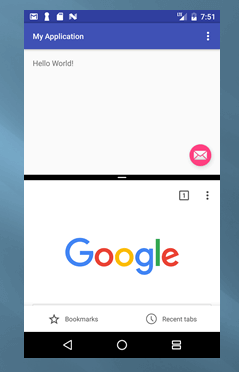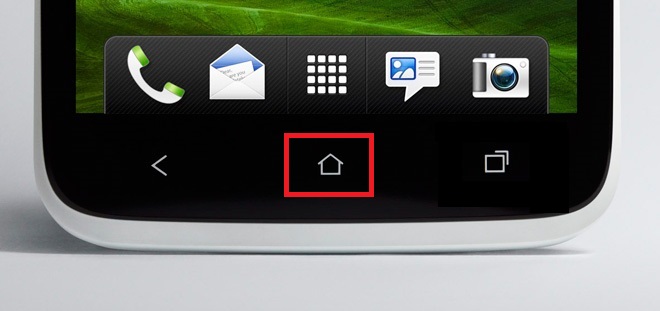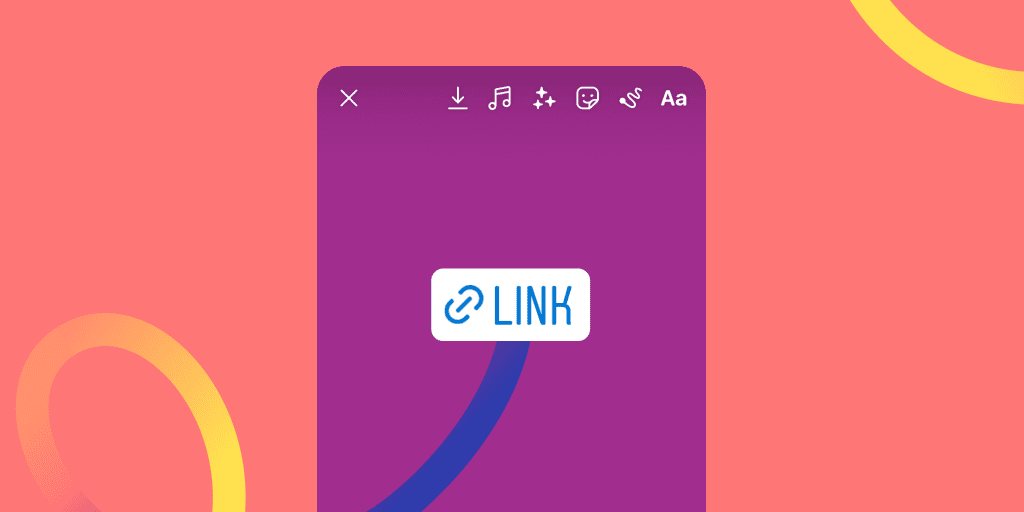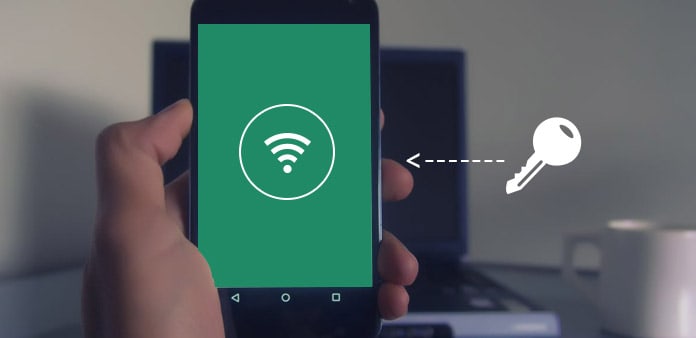Wielozadaniowość z Androidem – to łatwe z tymi aplikacjami i poradami
Prawdopodobnie jesteście przyzwyczajeni do otwierania i używania maksymalnie jednej aplikacji. Jednak czy wiecie, że możliwe jest znaczne zwiększenie produktywności pod tym względem? System Android pozwala na znaczne ułatwienia względem wielozadaniowości i używania kilku programów jednocześnie.
Korzystając z podanych przez nas porad i narzędzi dla systemu Android, możecie jednocześnie otworzyć i pracować na dwóch aplikacjach, bez wysiłku przełączać się między nimi, a nawet oglądać filmy podczas pracy w innej aplikacji. Aby to osiągnąć, przyjrzyjmy się kilku sposobom wykonywania wielu zadań w systemie Android.
Dowiedz się, jak łatwo poradzić sobie z wielozadaniowością na Androidzie:
Wielozadaniowość z Androidem – to łatwe z tymi aplikacjami i poradami
Niektóre z podanych przez nas porad mogą wymagać zainstalowania konkretnej aplikacji. Wszystkie niezbędne do tego programy znajdziecie na końcu artykułu. Tymczasem, zapraszamy do lektury!
1. Wbudowany w system skrót do zmiany aplikacji
Android posiada poręczny skrót umożliwiający natychmiastowe przełączanie między aplikacjami ostatnio używanymi i aktualnymi. Aby z niego skorzystać, wystarczy dwukrotnie (lub chwilę przytrzymać palec) stuknąć przycisk Ostatnie w kształcie kwadratu na pasku nawigacyjnym.
2. Tryb podzielonego ekranu
Zwany także z angielskiego split-screen, pozwala na podzielenie ekranu telefonu na dwie (lub więcej) części, gdzie każda część wyświetla inną aplikację. Oczywiście można w ten sposób pracować na obu włączonych programach!
Nowsze wersje Androida mają tę opcję wbudowaną. Jednak my polecamy użyć Split Screen Launcher – działa on na każdej wersji systemu, a także ma dodatkowe funkcje, które ułatwią Wam w korzystaniu z tego trybu.
Używanie tej aplikacji jest bardzo proste, po jej włączeniu wybieramy dwie aplikacje, które mają działać wspólnie. Na pulpicie stworzy się skrót, który po uruchomieniu – włączy dwie aplikacje naraz!
3. Obraz w obrazie (Picture-in-picture)
Kolejną funkcją do zwiększenia swojej produktywności jest wbudowany w system Android 8.0 (i wyżej) tryb obrazu w obrazie (skrót z angielskiego: PiP). Pozwala on na oglądanie filmów wideo w oknie, które możemy dowolnie pozycjonować.
Istnieje wiele scenariuszy, w których tryb PiP jest wygodny. Można szukać restauracji podczas rozmowy wideo z przyjacielem lub jednocześnie oglądać klip z YouTube i przeglądać Reddit. Widok PiP jest dostępny w kilku aplikacjach wideo, takich jak YouTube, Netflix i VLC. Jednak tryb obrazu w obrazie nie ogranicza się do aplikacji do przesyłania strumieniowego. Działa także w przypadku nawigacji w Google Maps, czatów wideo Google Duo i wielu innych.
Aby przejść do trybu obraz-w-obrazie w aplikacji, wystarczy dotknąć przycisku Home podczas odtwarzania zawartości, a aplikacja automatycznie skurczy jej aktywną zawartość w małe okienko.
4. Boczny pasek zadań
Boczny pasek zadań dodaje serię wysuwanych paneli. Umożliwiają one szybki dostęp do ulubionych aplikacji, kontaktów, ustawień, skrótów nawigacyjnych i wielu innych funkcji. Funkcja ta jest przydatna w wielu sytuacjach – zwłaszcza że polecana przez nas aplikacja ma kilka wbudowanych mini aplikacji. Być może rozmawiasz z przyjacielem i chcesz wykonać kalkulację za wczorajszy rachunek za kolację. Możesz po prostu wyciągnąć ekran boczny, znaleźć aplikację minikalkulatora, obliczyć i wrócić do czatowania – wszystko w ciągu kilku sekund.
Boczny pasek zadań wymaga zewnętrznej aplikacji do działania – w tym celu polecamy Edge Action: Edge Screen, który znajdziecie na końcu artykułu.
5. Aplikacje w dymkach
O tym ułatwieniu można myśleć jako o alternatywie dla PiP, ponieważ koncepcja jest identyczna. To udogodnienie także wymaga zainstalowania aplikacji, w tym przypadku wybraliśmy Floating Apps. Umożliwia ona dostęp do programów, kontaktów, szybkich działań i innych elementów bez opuszczania bieżącej aktywności.
Floating Apps sprawia, że aplikacje unoszą się w okienkach, zupełnie jak na komputerach z systemem Windows, czy w przypadku używania PiP. Stąd też wzięła się popularna nazwa dymków lub okien. Można je przesuwać i szybko się przełączać.
Mamy nadzieję, że uzbrojeni w taką wiedzę znacznie zwiększycie swoją produktywność!

Split Screen Launcher
Split Screen Launcher ma prosty interfejs i znacznie ułatwia pracę na dwóch aplikacjach. Dzięki niemu łatwo skonfigurujecie szybki skrót i uzyskacie możliwość działania w trybie podzielonego ekranu – jest to jedna z ciekawszych aplikacji. Na chwilę obecną nadal jest ona rozwijana i niektóre, mniej popularne, aplikacje mogą nie być kompatybilne z tym narzędziem. Jednak mimo wszystko, warto wypróbować!

Edge Action: Edge Screen, Sidebar Launcher
Edge Action: Edge Screen to bardzo poręczny launcher dla tworzenia bocznego paska zadań w telefonach z systemem Android. Pozwala na szybkie wyszukiwanie aplikacji i ich uruchamianie, bez konieczności zamykania obecnie odpalonego programu. Wraz z Edge Action, w pakiecie znajduje się kilka dodatkowych aplikacji, znacznie zwiększających funkcjonalność.

Floating Apps FREE – multitask
Otwórz wiele aplikacji w tym samym czasie w oknach i ciesz się prawdziwą wielozadaniowością! Nie musisz wyłączać i przerywać bieżących czynności, aby szybko sprawdzić coś w innej aplikacji – Floating Apps to największa i najbardziej zaawansowana platforma do odpalania programów w oknach.